2023-07-24 23:16
win10开机就卡死在桌面怎么办
很多小伙伴都遇到过win10系统开机后桌面卡死的困惑吧,一些朋友看过网上零散的win10系统开机后桌面卡死的处理方法,并没有完完全全明白win10系统开机后桌面卡死是如何解决的,下面小编和大家详细介绍win10卡在桌面上的解决方法吧。
1、按WIN+R"快捷键键,打开运行,输入services.msc。
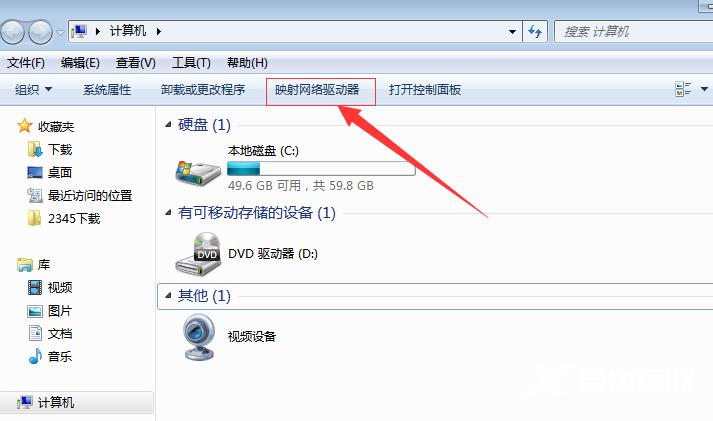
2、在服务列表双击打开Superfetch,在服务状态下停止,在启动类型选择禁止,点击【应用】-【确定】。
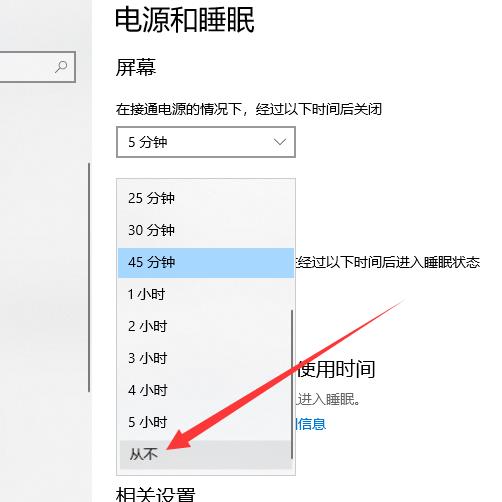
3、按下【Win+i】组合键打开windows 设置 ,点击下面的轻松使用。
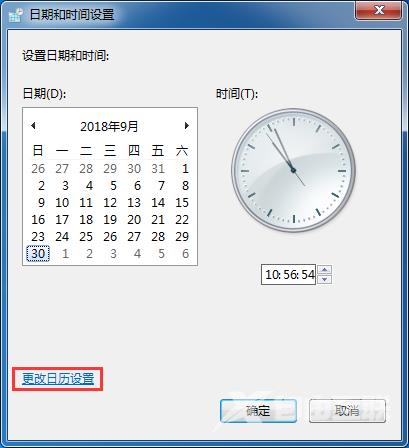
4、在左侧点击【其他设置】,在右侧将【在Windows 中播放动画】的开关关闭。
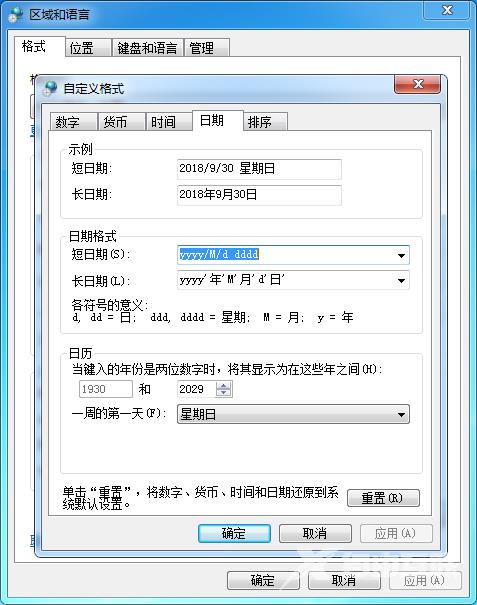
5、在桌面上单击右键,点击【个性化】。
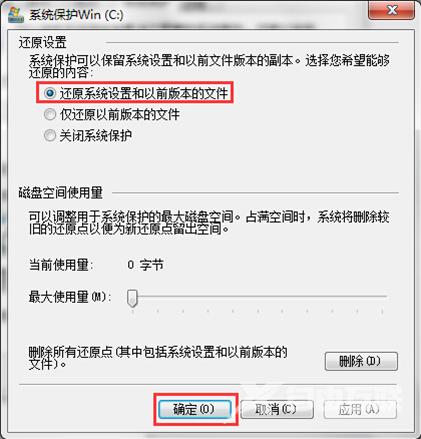
6、在左侧点击【颜色】,在右侧将【使开始菜单、任务栏和操作中心透明】的开关关闭。
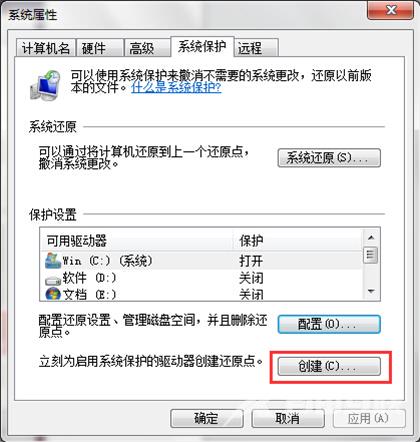
阅读本文的人还阅读:
javac不是内部或外部命令win10怎么办_javac不是内部或外部命令win10解决全过程
Win10系统电脑开机黑屏提示start pxe over ipv4的解决方法